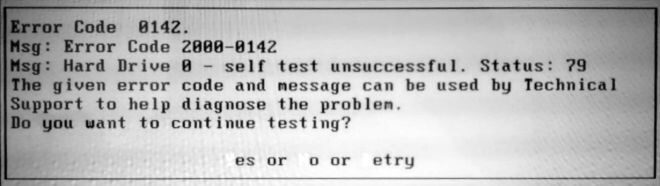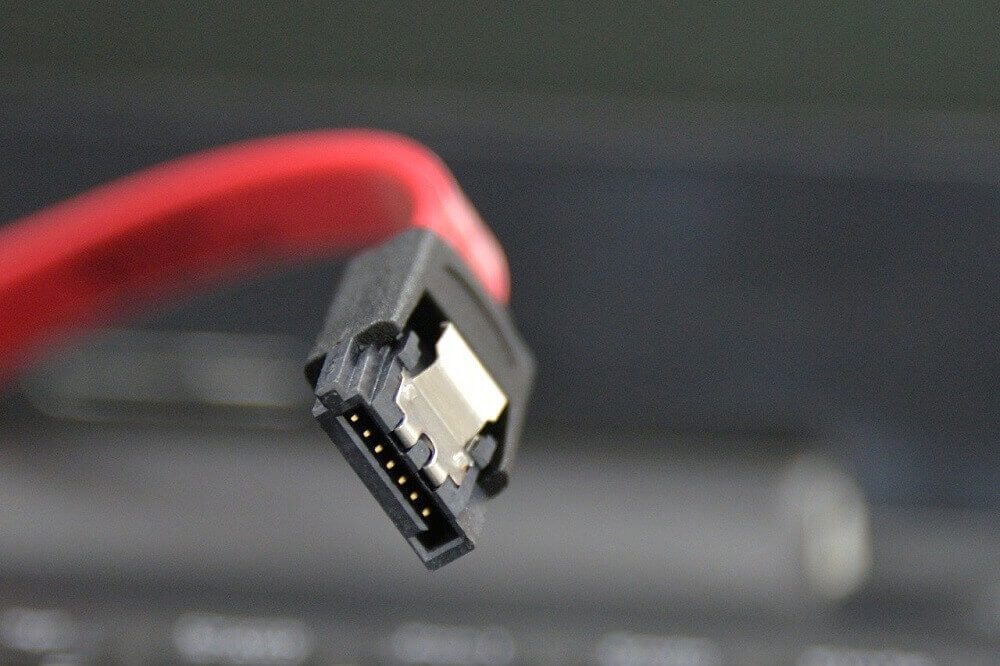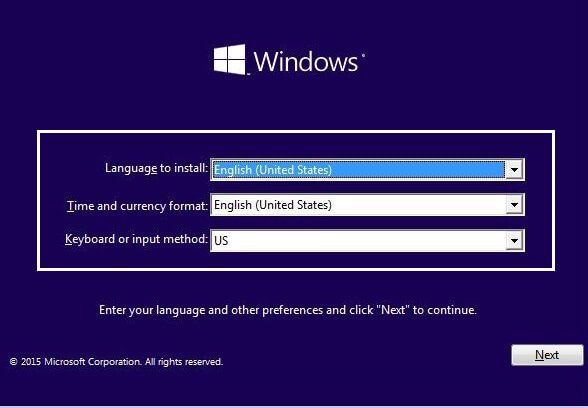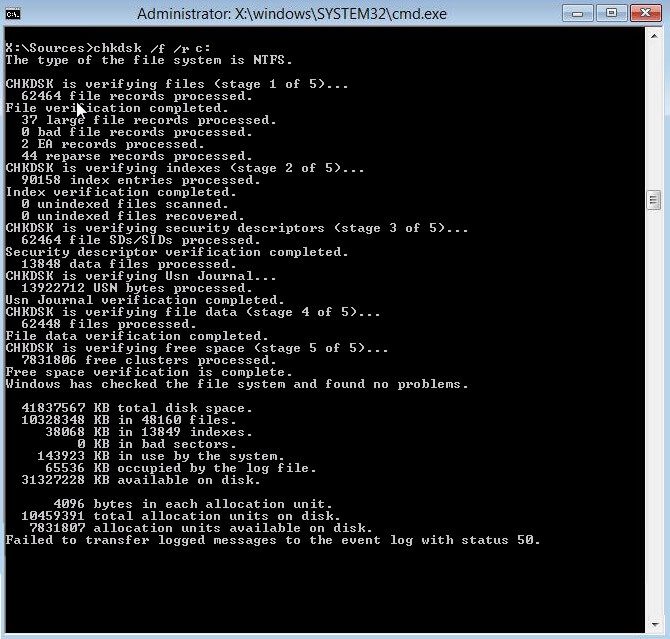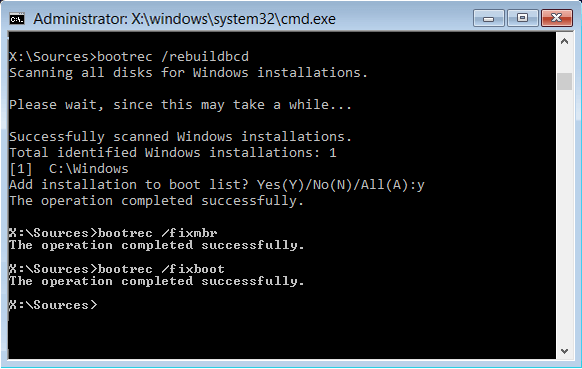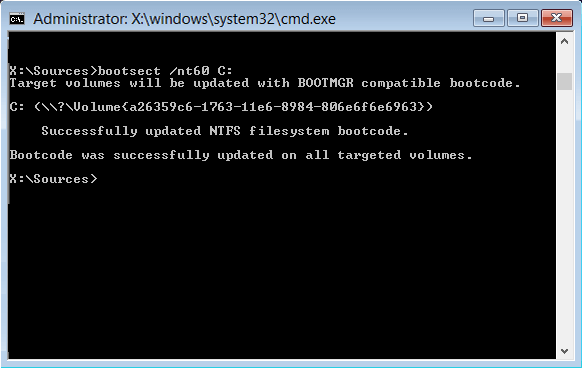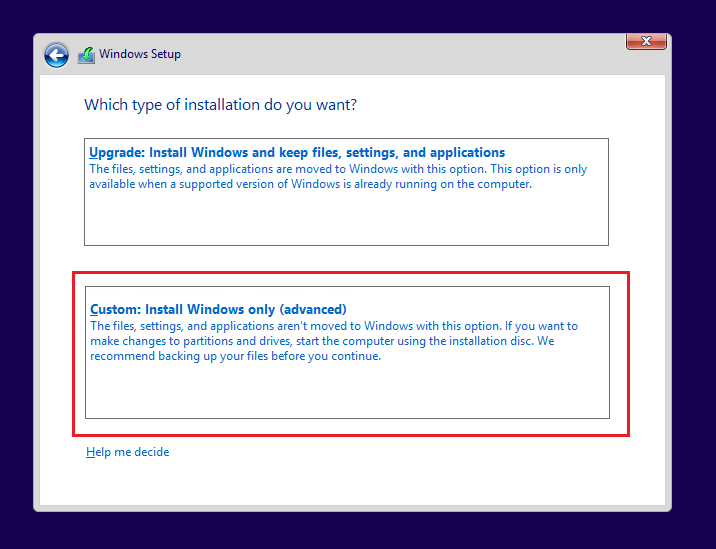Comment réparer l'erreur de diagnostic Dell 2000-0142
Les problèmes de disque dur sont très courants sur les ordinateurs portables plus anciens et parfois sur les appareils plus récents. Bien qu'il soit très facile d'expliquer les signes de dommages sur le disque dur (qui incluent la corruption des données, un temps de démarrage / démarrage très long, des vitesses de lecture et d'écriture lentes, etc.), il faut s'assurer que c'est le disque dur qui cause les problèmes mentionnés précédemment. Exécutez la quincaillerie et achetez un nouveau disque de remplacement.
Un moyen facile de vérifier les dommages sur le disque dur consiste à effectuer un test de diagnostic du système avant démarrage (PSA) fourni par la plupart des fabricants. Tests EPSA ou contrôles d'analyse système Disponible avant le démarrage amélioré Sur les ordinateurs Dell à partir de tous les périphériques connectés au système et cela comprend la mémoire, le disque dur, le ventilateur et d'autres sous-tests d'entrée, etc. Pour exécuter le test ePSA sur votre système Dell, redémarrez votre ordinateur / ordinateur portable et maintenez la touche F12 jusqu'à ce que vous accédiez au menu de démarrage unique. Enfin, sélectionnez Diagnostics et appuyez sur Entrée.
Les utilisateurs qui passent le test ePSA rencontrent souvent une ou deux erreurs indiquant une défaillance / défaillance du disque. Le plus courant est "Code d'erreur 0142" ou "MSG: Code d'erreur 2000-0142".
Si vous êtes un utilisateur Dell malchanceux qui a rencontré l'erreur de diagnostic 2000-0142, vous êtes au bon endroit. Dans cet article, nous expliquerons les causes possibles de l'erreur mentionnée et vous donnerons deux façons de corriger l'erreur Dell Diagnostic error 2000-0142.
Qu'est-ce qui cause l'erreur de diagnostic Dell 2000-0142?
Le code d'erreur de diagnostic ePSA 2000-0142 indique que l'autotest du disque dur (HDD) a échoué. En termes simples, le code d'erreur 2000-0142 signifie que le test n'a pas pu lire l'information du disque dur de l'ordinateur. Puisqu'il y a un problème de lecture à partir du disque dur, votre ordinateur peut ne pas démarrer ou au moins avoir quelques problèmes de démarrage. Les trois causes les plus courantes d'erreur de diagnostic 2000-0142 sont :
Connexions SATA incorrectes ou incorrectes: des câbles SATA sont utilisés pour connecter le disque dur à la carte mère. Une connexion incorrecte ou un câble incorrect / endommagé entraînera des erreurs de lecture des données du disque dur et entraînera ainsi l'erreur 2000-0142.
MBR corrompu : les disques durs stockent les données sur une surface de plateau divisée en secteurs circulaires et en pistes concentriques. Le Master Boot Record (MBR) est l'information contenue dans le premier secteur d'un disque dur et contient l'emplacement du système d'exploitation. Un MBR corrompu indique que votre ordinateur est incapable de localiser le système d'exploitation et, par conséquent, votre ordinateur aura du mal ou ne démarrera pas du tout.
Dommages mécaniques: des dommages sous la forme d'une tête cassée pour lire et écrire, un dysfonctionnement de la broche, une plaque fissurée ou d'autres dommages au disque dur peuvent entraîner une erreur 2000-0142 où les données ne peuvent pas être lues.
Comment réparer l'erreur de diagnostic 2000-0142?
9 fois sur 10, l'erreur de diagnostic 2000-0142 indique que le disque dur arrive à son terme. Il est donc important que les utilisateurs sauvegardent leurs données pour éviter de les perdre chaque jour où le jour redouté arrive. Voici quelques moyens que vous pouvez utiliser pour enregistrer vos données à partir d'un disque dur de terminal (réparation MBR et réinstallation de Windows) et enfin, quelles mesures devez-vous prendre si le disque dur a déjà cessé de fonctionner (remplacement du disque dur).
Méthode XNUMX: vérifiez les câbles SATA
Avant de poursuivre avec les méthodes les plus avancées, nous nous assurerons d'abord que le problème ne se produit pas à cause des câbles IDE ou SATA. Ouvrez votre ordinateur et déconnectez les câbles qui connectent le disque dur à la carte mère. Soufflez légèrement le vent aux extrémités du câble pour éliminer toute saleté qui pourrait obstruer la connexion. Rebranchez les câbles et le disque dur, faites un test ePSA et vérifiez si l'erreur persiste.
Vous devez également essayer d'utiliser des câbles SATA pour connecter un autre disque dur ou connecter un disque dur suspect à un autre système pour déterminer la cause de l'erreur. Si vous disposez d'un autre jeu de câbles SATA, essayez de les utiliser pour connecter le disque dur et vérifiez la cause première.
Méthode 2: effectuez une vérification du disque à une invite de commandes pour réparer le MBR
Comme mentionné précédemment, les informations sur l'emplacement de votre système d'exploitation sont stockées dans le secteur de démarrage principal et aident votre ordinateur à savoir où charger le système d'exploitation. Si le problème est causé par la corruption du MBR, cette méthode vous aidera à récupérer toutes les données.
En cas de succès, nous vous recommandons de sauvegarder immédiatement vos données sur un nouveau disque dur, car l'erreur que vous avez rencontrée indique une défaillance du disque. Vous aurez besoin d'un disque Windows amorçable pour suivre cette méthode - comment créer un lecteur flash USB amorçable à partir de Windows 10
1. Avant de démarrer l'ordinateur, insérez le disque d'installation de Windows dans le lecteur.
2. Une fois l'invite affichée, appuyez sur la touche requise. Alternativement, au démarrage, appuyez sur F8 et choisissez Lecteur DVD dans le menu de démarrage.
3. Un par un, sélectionnez la langue à installer et formatez l'heure, la devise, le clavier ou la méthode de saisie, puis cliquez sur "Suivant" .
4. Le «Installer Windows, Cliquez “Réparation d'ordinateur" .
5. Dans «Options de récupération du système», sélectionnez le système d'exploitation que vous souhaitez réparer. Une fois mis en évidence, cliquez sur "Suivant".
6. Dans la boîte de dialogue suivante, choisissez "Invite de commandes" comme outil de récupération.
7. Une fois la fenêtre d'invite de commande ouverte, tapez "chkdsk / f / r" et appuyez sur Entrée. Cela réparera tous les secteurs endommagés sur le disque dur et réparera les données endommagées.
Une fois le processus terminé, retirez le disque d'installation de Windows et démarrez votre ordinateur. Vérifiez si l'erreur de diagnostic Dell 2000-0142 est toujours en cours d'exécution ou non.
La troisième méthode: réparer le démarrage et reconstruire BCD
1. Ouvrez une invite de commande et tapez les commandes suivantes une par une et appuyez sur Entrée:
bootrec.exe / rebuildbcd bootrec.exe / fixmbr bootrec.exe / fixboot
2. Après avoir terminé chaque commande, tapez exit avec succès.
3. Redémarrez l'ordinateur pour voir si vous démarrez sous Windows.
4. Si vous recevez une erreur dans la méthode ci-dessus, essayez ce qui suit:
bootsect / ntfs60 C: (remplacez la lettre de lecteur par votre lettre de lecteur de démarrage)
5. Essayez à nouveau les commandes ci-dessus qui ont échoué précédemment.
Méthode XNUMX: utilisez l'Assistant de partition MiniTool pour sauvegarder les données et corriger le MBR
Semblable à la méthode précédente, nous allons créer une clé ou un disque USB amorçable pour nous aider à récupérer les données du disque dur corrompu. Bien qu'au lieu de créer un lecteur Windows amorçable, nous allons créer un lecteur de support amorçable pour le MiniTool Partition Wizard. L'application est un logiciel de gestion de partition pour les disques durs et largement utilisé pour diverses activités liées au disque dur.
1. Vous devez d'abord rechercher un ordinateur exécutant le même système d'exploitation que l'ordinateur problématique qui contient le disque dur endommagé. Connectez un lecteur USB vierge à l'ordinateur de travail.
2. Maintenant, dirigez-vous vers le mieux Gestionnaire de partition gratuit pour Windows | MiniTool Partition Wizard Gratuit , Téléchargez et installez le logiciel requis sur l'ordinateur de travail.
3. Une fois installé, lancez L'application et cliquez sur la fonction Bootable Media présente dans le coin supérieur droit pour créer un lecteur de support bootable. Débranchez le lecteur USB une fois que le lecteur de support de démarrage est prêt et connectez-le à l'autre ordinateur.
4. Lorsque vous y êtes invité, cliquez sur la clé requise pour accéder au menu BIOS et sélectionnez le lecteur USB connecté à partir duquel démarrer.
5. Sur l'écran MiniTool PE Loader, cliquez sur Partition Wizard en haut de la liste. Cela lancera l'interface utilisateur principale de l'Assistant de partition MiniTool.
6. Cliquez sur Restaurer les données dans la barre d'outils.
7. Dans la fenêtre suivante Data Recovery, sélectionnez la section à partir de laquelle les données seront récupérées et cliquez sur Scan.
8. Sélectionnez les fichiers que vous souhaitez récupérer et cliquez sur le bouton Enregistrer.
Enregistrez également les fichiers requis sur un disque dur externe séparé ou sur un lecteur USB.
Lors de l'ouverture de l'Assistant de partition MiniTool, nous pouvons également essayer de réparer le MBR avec. Le processus est plus simple que la première méthode et ne prend que quelques clics.
1. Commencez par sélectionner le disque système dans la carte du disque, puis cliquez sur l'option MBR Rebuild dans le panneau de gauche sous Disk Scan.
2. Cliquez sur Appliquer aux fenêtres supérieures pour démarrer la reconstruction.
Une fois que L'application a fini de reconstruire le MBR, exécutez un test de surface pour vérifier les secteurs défectueux sur la plaque du disque dur.
Sélectionnez le disque dur pour lequel vous avez recréé le MBR et cliquez sur Surface de test dans le panneau de gauche. Sur l'écran suivant, cliquez sur Démarrer maintenant. La fenêtre des résultats affichera probablement des carrés verts et rouges. Les carrés rouges indiquent quelques secteurs endommagés. Pour résoudre ce problème, ouvrez la console de commande pour l'assistant de partition MiniTool, tapez chkdsk / f / r et appuyez sur Entrée.
Méthode XNUMX: réinstaller Windows
Si les deux méthodes ci-dessus échouent, envisagez de réinstaller Windows. Cela peut sembler extrême au début, mais le processus n'est pas du tout difficile. Il peut également être utile lorsque Windows ne fonctionne pas correctement ou s’exécute lentement. La réinstallation de Windows corrigera également tous les fichiers Windows corrompus et les données de l'enregistrement de démarrage principal corrompues ou manquantes.
Avant de commencer le processus de réinstallation, assurez-vous de sauvegarder tous vos fichiers importants lors de la réinstallation des formats de système d'exploitation pour toutes vos données actuelles.
Vous aurez besoin d'un ordinateur avec une connexion Internet solide et d'une clé USB d'au moins 8 Go d'espace libre. Suivez les étapes pour effectuer une nouvelle installation de Windows 10 et connectez une clé USB amorçable à l'ordinateur sur lequel vous souhaitez réinstaller Windows. Démarrez à partir d'une clé USB connectée et suivez les invites à l'écran pour réinstaller Windows.
Sixième méthode: remplacez votre disque dur
Si l'analyse du disque ou la réinstallation de Windows ne fonctionnent pas, votre disque peut souffrir d'une panne permanente et doit être remplacé.
Si votre système est sous garantie, le support Dell remplacera le lecteur gratuitement une fois contacté et l'informera de cette erreur. Pour vérifier si votre système est sous garantie, visitez Garantie et contrats. Sinon, vous pouvez le faire vous-même.
Le processus de remplacement d'un disque dur est facile mais varie d'un modèle à l'autre, et une simple recherche en ligne vous permettra de savoir comment remplacer le vôtre. Vous devrez acheter un disque dur, nous vous recommandons d'acheter un SSD au lieu d'un disque dur. Les disques durs contiennent des têtes mobiles et des plaques rotatives, ce qui les rend plus susceptibles de tomber en panne, généralement après 3 à 5 ans d'utilisation. De plus, le SSD offre des performances plus élevées et peut améliorer l'expérience de votre PC.
Avant de commencer le processus de remplacement, assurez-vous de sauvegarder correctement toutes vos données. N'oubliez pas de déconnecter tous les câbles téléphoniques, USB ou réseau de votre système. Débranchez également le cordon d'alimentation.
Nous espérons que vous serez en mesure de réparer l'erreur de diagnostic Dell 2000-0142 sur votre système sans perdre de données importantes!